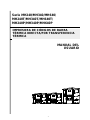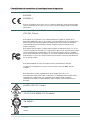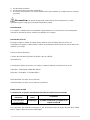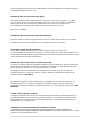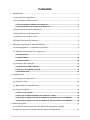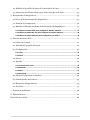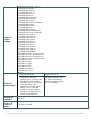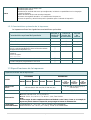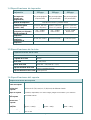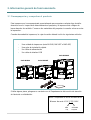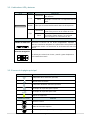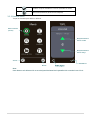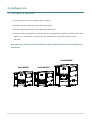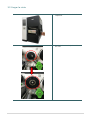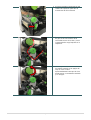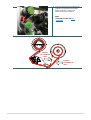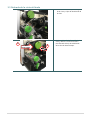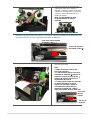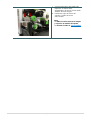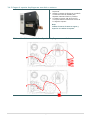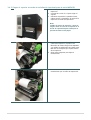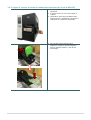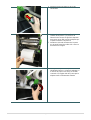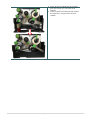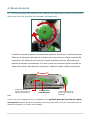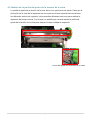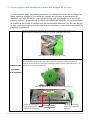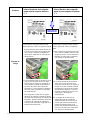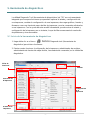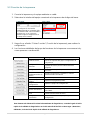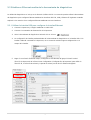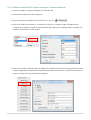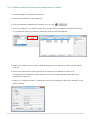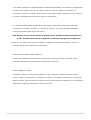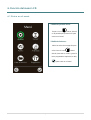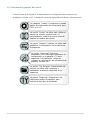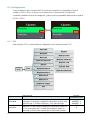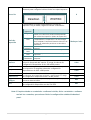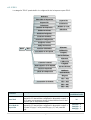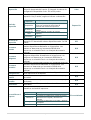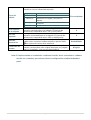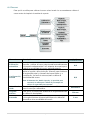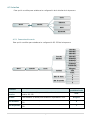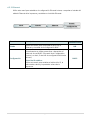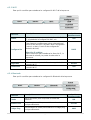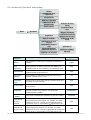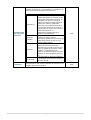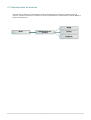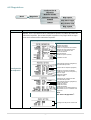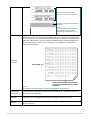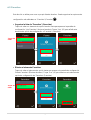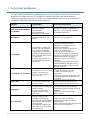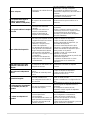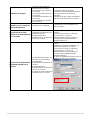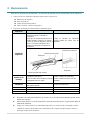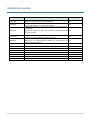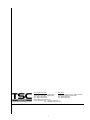1
MANUAL DEL
USUARIO
Serie MH240/MH340/MH640/
MH240T/MH340T/MH640T/
MH240P/MH340P/MH640P
IMPRESORA DE CÓ DIGOS DE BARRA
TÉRMICA DIRECTA/POR TRANSFERENCIA
TÉRMICA

1
Información de derechos de autor
© 2017 TSC Auto ID Technology Co., Ltd.
Los derechos de autor de este manual, el software y el firmware de la impresora
descritos en el presente documento son propiedad de TSC Auto ID Technology
Co., Ltd. Todos los derechos reservados.
CG Triumvirate es una marca comercial de Agfa Corporation. La fuente CG
Triumvirate Bold Condensed tiene licencia de Monotype Corporation. Windows
es una marca comercial registrada de Microsoft Corporation.
El resto de marcas comerciales son propiedad de sus respectivos propietarios.
La información de este documento está sujeta a cambio sin previo aviso y no
representa ninguna obligación por parte de TSC Auto ID Technology Co.
Ninguna parte de este manual puede ser reproducida ni transmitida mediante
ninguna forma ni por ningún medio, para ninguna finalidad que no sea el uso
personal del comprador, sin el consentimiento expreso y por escrito de TSC Auto
ID Technology Co.

- ii -
Cumplimiento de normativas y homologaciones de agencias
EN 55032, Clase A
EN 55024
EN 60950-1
Este es un producto de la clase A. En un entorno doméstico, este producto puede
causar interferencias de radio, en cuyo caso el usuario deberá tomar las medidas
adecuadas.
Apartado 15B de la FCC, Clase A
ICES-003, Clase A
Este equipo se ha probado y se ha demostrado que cumple los límites de un
dispositivo digital de Clase A, de acuerdo con el Apartado 15 de la normativa FCC.
Dichos límites han sido diseñados para proporcionar una protección razonable
contra interferencias perjudiciales cuando el equipo está funcionando en un
entorno comercial.
Este equipo genera, utiliza y puede irradiar energía de radiofrecuencia y, si no se
instala y se utiliza de acuerdo con el manual de instrucciones del fabricante, puede
causar interferencias perjudiciales en las comunicaciones de radio. Es probable
que el funcionamiento de este equipo en una zona residencial cause interferencias
perjudiciales, en cuyo caso será necesario que el usuario corrija las interferencias
por su propia cuenta.
Este aparato digital de Clase A cumple la norma Canadiense ICES-003.
Cet appareil numérique de la classe A est conform à la norme NMB-003 du
Canada.
Este dispositivo cumple el Apartado 15 de las Reglas de la FCC. Su
funcionamiento está sujeto a dos condiciones: (1) Este dispositivo puede causar
interferencias perjudiciales y (2) este dispositivo debe aceptar cualquier
interferencia recibida, incluidas aquellas que provoquen un funcionamiento no
deseado.
AS/NZS CISPR 22, Clase A
UL 60950-1 (2ª edición)
CSA C22.2 Nº 60950-1-07 (2ª edición)
EN 60950-1
KN 32
KN 35

- iii -
이 기기는 업무용(A 급) 전자파적합기기로서 판매자 또는 사용자는 이 점을
주의하시기 바라며, 가정외의 지역에서 사용하는 것을 목적으로 합니다.
GB 4943.1
GB 9254, Clase A
GB 17625.1
此为 A 级产品,在生活环境中,该产品可能会造成无线电干扰,
在这种情况下,可能需要用户对干扰采取切实可行的措施。
Energy Star for Imaging Equipment Version 2.0
IS 13252 (Parte 1)/
IEC 60950-1
Nota: Puede haber diferencias de certificación en los modelos de la serie; consulte la etiqueta del producto
para conocer su precisión.
Instrucciones importantes de seguridad:
1. Lea todas estas instrucciones y guárdelas para futuras consultas.
2. Siga todas las instrucciones y advertencias del producto.
3. Desconecte el enchufe del cable de alimentación de la toma de CA antes de realizar la limpieza o
si se produce un error.
No utilice limpiadores en espray ni líquidos. Se puede limpiar con un paño húmedo.
4. La toma de corriente deberá estar cerca del equipo y ser fácilmente accesible.
5. La unidad deberá permanecer alejada de la humedad.
6. Asegúrese de que el dispositivo permanezca estable una vez instalado, ya que podría causar
daños si vuelca o se cae.
7. Asegúrese de que utiliza los valores correctos de alimentación y el tipo de alimentación que se
indican en la placa de especificaciones especificada por el fabricante.
8. Consulte el manual de usuario para conocer cuál es la máxima temperatura ambiente de
funcionamiento.
ADVERTENCIA:
Piezas móviles peligrosas. Mantenga los dedos y otras partes del cuerpo alejados.
PRECAUCIÓ N:
(Para equipos con pila RTC [CR2032] o paquete de pilas recargables)
Hay riesgo de explosión si la batería se reemplaza por otra de tipo incorrecto.
Deseche las pilas usadas conforme a las instrucciones que se indican a continuación.
1. NO arroje la batería al fuego.
2. NO cortocircuite los contactos.

- iv -
3. NO desmonte la batería.
4. NO arroje la batería a la basura doméstica.
5. El símbolo de la papelera con ruedas tachada indica que la batería no se debe arrojar a la basura
municipal.
Precaució n: El cabezal de impresión puede alcanzar altas temperaturas y causar
quemaduras graves. Deje que el cabezal de impresión se enfríe.
PRECAUCIÓ N:
Los cambios o modificaciones no aprobados expresamente por el concesionario de este dispositivo
anularán la autorización de los usuarios para trabajar con el equipo.
Declaración de la CE:
El equipo cumple los límites de exposición de radiación de la UE fijados para un entorno no
controlado. Este equipo se debe instalar y utilizar a una distancia mínima de 20 cm entre el emisor de
radiación y su cuerpo.
Todos los modos operativos:
2,4 GHz: 802.11b, 802.11g, 802.11n (HT20) y 802.11n (HT40)
5GHz: 802.11a,
A continuación figuran la frecuencia, el modo y la potencia máxima de transmisión en la UE:
2400 MHz – 2483,5 MHz: 19,88 dBm (EIRP)
5150 MHz – 5250 MHz: 17,51 dBm (EIRP)
5150-5350 MHz solo para uso en interiores
5470-5725 MHz solo para uso en interiores y exteriores
Restricciones en AZE
A continuación se proporciona información sobre las restricciones nacionales
Banda de
frecuencia
Country
(País)
Comentario
5150-5350 MHz
Azerbaiyán
No se necesita licencia si el dispositivo
se utiliza en interiores y la potencia no
supera los 30 mW
5470-5725MHz
Por la presente, TSC Auto ID Technology Co., Ltd. declara que el tipo de equipo de radio [Wi-Fi] IEEE
802.11 a/b/g/n cumple la Directiva 2014/53/EU

- v -
El texto completo de la declaración de conformidad de la UE está disponible en la siguiente dirección
de Internet:http://www.tscprinters.com
Advertencia sobre la exposición a la RF (Wi-Fi)
Este equipo se debe instalar y utilizar conforme a las instrucciones proporcionadas y no se debe
colocar o utilizar junto con ninguna otra antena o transmisor. Los usuarios finales e instaladores
deben proporcionar las instrucciones de instalación de las antenas y las condiciones de
funcionamiento del transmisor para cumplir los requisitos de exposición a la RF.
Valor SAR: 0,736 W/kg
Advertencia sobre la exposición a la RF (para Bluetooth)
El equipo cumple los límites de exposición de RF de la FCC fijados para un entorno no controlado.
El equipo no debe ubicarse ni trabajar junto con ninguna otra antena o transmisor.
Avisos para Canadá, Industry Canada (IC)
Este aparato digital de Clase B cumple la norma Canadiense ICES-003 y RSS-210.
Su funcionamiento está sujeto a dos condiciones: (1) Este dispositivo no debe causar interferencias, y
(2) este dispositivo debe aceptar cualquier interferencia, incluyendo interferencias que puedan causar
un funcionamiento no deseado del dispositivo.
Información sobre la exposición a la radiofrecuencia (RF)
La potencia de salida radiada del dispositivo inalámbrico está por debajo de los límites de exposición
de radiofrecuencia de Industry Canada (IC). El dispositivo inalámbrico se debe utilizar de tal forma
que se minimice el contacto con las personas durante el uso normal.
Este dispositivo ha sido evaluado para ser compatible con los límites de la tasa de absorción
específica (SAR) de IC cuando se instala en productos específicos utilizados en condiciones de
exposición portable. (Para Wi-Fi)
Este dispositivo también ha sido evaluado para ser compatible con los límites de exposición a la
radiofrecuencia de IC en condiciones de exposición portable. Asimismo, ha demostrado dicha
compatibilidad. (Antenas situadas a una distancia inferior a 20 cm del cuerpo de una persona). (Para
Bluetooth)
Canada, avis de l'Industry Canada (IC)
Cet appareil numérique de classe B est conforme aux normes canadiennes ICES-003 et RSS-210.
Son fonctionnement est soumis aux deux conditions suivantes : (1) cet appareil ne doit pas causer
d'interférence et (2) cet appareil doit accepter toute interférence, notamment les interférences qui
peuvent affecter son fonctionnement.
Informations concernant l'exposition aux fréquences radio (RF)
La puissance de sortie émise par l’appareil sans fil est inférieure à la limite d'exposition aux
fréquences radio de l'Industry Canada (IC). Utilisez l’appareil sans fil de façon à minimiser les contacts
humains lors du fonctionnement normal.

- vi -
Ce périphérique a été évalué et démontré conforme aux limites SAR (Specific Absorption Rate – Taux
d'absorption spécifique) par l'IC lorsqu'il est connecté à des dispositifs hôtes spécifiques opérant dans
des conditions d’utilisation mobile. (Pour le Wi-Fi)
Ce périphérique a également été évalué et démontré conforme aux limites d'exposition radio-
fréquence par l'IC pour des utilisations par des opérateurs mobiles (les antennes sont à moins de 20
cm du corps d'une personne). (Pour le Bluetooth)
NCC 警語:
經型式認證合格之低功率射頻電機,非經許可,公司、商號或使用者均不得擅自變更頻率、加大功率或
變更原設計之特性及功能。(即低功率電波輻射性電機管理辦法第十二條)
低功率射頻電機之使用不得影響飛航安全及干擾合法通信;經發現有干擾現象時,應立即停用,並改善
至無干擾時方得繼續使用。
前項合法通信,指依電信法規定作業之無線電通信。低功率射頻電機須忍受合法通信或工業、科學及醫
療用電波輻射性電機設備之干擾。(即低功率電波輻射性電機管理辦法第十四條)
警告:
這是甲類的資訊產品,在居住的環境使用中時,可能會造成射頻干擾,在這種情況下,使用者會被要求
採取某些適當的對策。

- vii -
Contenido
1. Introducción ................................................................................................................. 1
1.1 Introducción al producto ........................................................................................ 1
1.2 Características del producto ...................................................................................2
1.2.1 Características estándar de la impresora..................................................................... 2
1.2.2 Características opcionales de la impresora ................................................................. 4
1.3 Especificaciones de la impresora ...........................................................................4
1.4 Especificaciones de impresión ................................................................................ 5
1.5 Especificaciones de la cinta .................................................................................... 5
1.6 Especificaciones del soporte................................................................................... 5
2. Información general de funcionamiento .....................................................................6
2.1 Desempaquetar y comprobar el producto .............................................................6
2.2 Información general de la impresora .................................................................... 7
2.2.1 Vista frontal .................................................................................................................... 7
2.2.2 Vista interior ................................................................................................................. 10
2.2.3 Vista posterior .............................................................................................................. 12
2.3 Controles del operador ......................................................................................... 14
2.3.1 Indicadores LED y botones ......................................................................................... 15
2.3.2 Iconos de la página principal ...................................................................................... 15
2.3.3 Pantalla táctil ................................................................................................................ 16
3. Configuración ............................................................................................................. 17
3.1 Configurar la impresora ....................................................................................... 17
3.2 Cargar la cinta....................................................................................................... 18
3.3 Retirada de la cinta utilizada ............................................................................... 21
3.4 Cargar el soporte ................................................................................................. 22
3.4.1 Colocar el soporte ........................................................................................................ 22
3.4.2 Cargar el soporte de pliegue en acordeón o externo ................................................ 25
3.4.3 Cargar el soporte en modo de exfoliación (opcional para la serie MH240P) ........... 26
3.4.4 Cargar el soporte en modo de rebobinado (opcional para la serie MH240P) .......... 28
4. Mando de ajuste ......................................................................................................... 31
4.1 Perilla de ajuste de presión del cabezal de impresión y perilla
de ajuste de la posición de presión del cabezal de impresión .................................. 31

- viii -
4.2 Módulo de la perilla de ajuste de la tensión de la cinta ..................................... 32
4.3 Ajuste preciso del mecanismo para evitar arrugas en la cinta ...........................33
5. Herramienta de diagnósticos .....................................................................................35
5.1 Inicio de la herramienta de diagnósticos .............................................................35
5.2 Función de la impresora...................................................................................... 36
5.3 Establecer Ethernet mediante la herramienta de diagnósticos.......................... 37
5.3.1 Utilizar la interfaz USB para configurar la interfaz Ethernet ..................................... 37
5.3.2 Utilizar la interfaz RS-232 para configurar la interfaz Ethernet ................................. 38
5.3.3 Utilizar la interfaz Ethernet para configurarse a sí misma ........................................ 39
6. Función del menú LCD .............................................................................................. 41
6.1 Entrar en el menú ................................................................................................. 41
6.2 Información general del menú ........................................................................... 42
6.3 Configuración ...................................................................................................... 43
6.3.1 TSPL.............................................................................................................................. 43
6.3.2 ZPL2 .............................................................................................................................. 45
6.4 Sensor .................................................................................................................. 48
6.5 Interfaz ................................................................................................................. 49
6.5.1 Comunicación serie ..................................................................................................... 49
6.5.2 Ethernet ........................................................................................................................ 50
6.5.3 Wi-Fi .............................................................................................................................. 51
6.5.4 Bluetooth ...................................................................................................................... 51
6.6 Advanced (Opciones avanzadas) .........................................................................52
6.7 Administrador de archivos ...................................................................................54
6.8 Diagnostic (Diagnósticos) .................................................................................... 55
6.9 Favoritos ............................................................................................................... 57
7 Solucionar problemas................................................................................................ 58
8 Mantenimiento ........................................................................................................... 61
Historial de revisión....................................................................................................... 62

1
1. Introducción
1.1 Introducción al producto
Muchas gracias por comprar la impresora de códigos de barra TSC.
La nueva serie de alto rendimiento MH240 se ha diseñado para proporcionar los códigos
de barras más limpios y de alta calidad. Cuenta con un mecanismo de impresión fundido
a presión instalado en un compartimento muy resistente pero ligero. Este nuevo diseño
se traduce en una impresora más duradera adecuada para los exigentes ciclos de altas
prestaciones.
Estás las series MH240, MH240T y MH240P con nueve modelos disponibles. La serie
MH240, MH240T y MH240P imprimen a 203 ppp a increíbles velocidades de hasta 14
pulgadas (55,56 cm) por segundo, la serie MH340, MH340T y MH340P ofrecen una
resolución de 300 ppp a velocidades de hasta 12 pulgadas (30,48 cm) por segundo y la
serie MH640, MH640T y MH640P proporciona una alta resolución de 600 ppp que la
convierte en el dispositivo ideal para imprimir códigos de barras en 2D muy pequeños,
gráficos, letra pequeña y otras imágenes con una resolución ultra alta.
Las impresoras de la serie MH240 con características estándar, incluyendo una pantalla
táctil a color con un nuevo diseño de marca de interfaz gráfica de usuario y seis botones
de menú para proporcionar una excelente experiencia de usuario, capacidad para cintas
largas de 600 metros, rollos de soportes con un diámetro exterior de 8 pulgadas (20,3
cm), interfaz Ethernet, RS-232 integrado, dos hosts USB para conectar al teclado y al
escáner e interfaces de serie y USB 2.0. De forma opcional, están disponibles puertos
GPIO y paralelos y un módulo interno Bluetooth.
Este documento proporciona una referencia sencilla para utilizar la serie MH240. Para
imprimir formatos de etiqueta, consulte las instrucciones proporcionadas con el software
de etiquetado; si necesita escribir programas personalizados, consulte el manual de
programación TSPL/TSPL2 que puede encontrar en el sitio web de TSC en
http://www.tscprinters.com.
− Aplicaciones
Impresión de volúmenes
industriales
Distribución
Trabajo en curso
Envío y recepción
Etiquetado para
cumplimiento de normativas
Etiquetado para la salud y seguridad del
paciente
Cumplimiento de pedidos
Etiquetado de electrónica y joyería

- 2 -
1.2 Características del producto
1.2.1 Características estándar de la impresora
La impresora ofrece las siguientes características estándar.
Característica estándar del producto
Modelo
ESTÁ NDAR
AVANZADAS
MH240
MH340
MH640
MH240T
MH340T
MH640T
MH240P
(con
rebobinador
interno)
MH340P
(con
rebobinador
interno)
MH640P
(con
rebobinador
interno)
Resolución
203 puntos/
pulgadas (8
puntos/mm)
300 puntos/
pulgadas (12
puntos/mm)
600 puntos/
pulgadas (24
puntos/mm)
203 puntos/
pulgadas (8
puntos/mm)
300 puntos/
pulgadas (12
puntos/mm)
600 puntos/
pulgadas (24
puntos/mm)
203 puntos/
pulgadas (8
puntos/mm)
300 puntos/
pulgadas (12
puntos/mm)
600 puntos/
pulgadas (24
puntos/mm)
Método de
impresión
Transferencia térmica y térmica directa
Mecanismo
Base y soporte fundido y tapa metálica con dos bisagras y una ventana grande y despejada para
visualización de soportes
Pantalla LCD /
Botones de
funcionamiento
Selección de varios
idiomas
Pantalla TFT en color de
3,5", 320 x 240 píxeles
6 botones de
funcionamiento (menú,
alimentación/pausa, arriba,
abajo, izquierda y derecha)
1 LED (con 2 LED, verde y
rojo)
Selección de varios idiomas
Pantalla LCD retroiluminada grande (color de 16 bits,
resolución de 480 x 272; pantalla táctil resistiva)
6 botones de funcionamiento (menú, seleccionar, arriba, abajo,
izquierda/pausa y derecha/alimentación)
1 LED (con 2 LED, verde y rojo)
Procesador
Procesador RISC de 32 bits de alto rendimiento
disponible
Memoria flash de 128 MB
SDRAM de 128MB
Memoria del dispositivo
USB (FAT32)
Tarjeta microSD, hasta 32
GB
Memoria flash de 512MB
SDRAM de 256MB
Memoria del dispositivo USB (FAT32)
Tarjeta microSD, hasta 32 GB
Interface
(Interfaz)
RS-232 (máx. 115.200 bps)
USB 2.0 (modo de alta velocidad)
Ethernet interna (100 Mps)
Host USB *2 (lateral frontal), conexión del dispositivo de almacenamiento USB
Sensores
Sensor propagable de
espacios (posición
ajustable, 15 mm~98 mm)
Sensor reflectante de
marcas negras (posición
ajustable, 15 mm~92 mm)
Sensor de final de cinta
(propagable)
Sensor del codificador de
cinta
Sensor de cabezal abierto
Sensor propagable de espacios (posición ajustable, 15
mm~98 mm)
Sensor reflectante de marcas negras (posición ajustable, 15
mm~92 mm)
Sensor de final de cinta (propagable)
Sensor del codificador de cinta
Sensor de cabezal abierto
Sensor de final próximo de soporte
Fuente interna
8 fuentes alfanuméricas de mapa de bits
One Monotype Imaging® Fuente CG Triumvirate Bold Condensed ampliable
Motor de fuente de tipo real monotipo integrado

- 3 -
Página de
códigos
admitida
Codepage 437 (Inglés - EE.UU.)
Codepage 737 (griego) -
Codepage 850 (latín-1)
Codepage 852 (latín-2)
Codepage 855 (cirílico) -
Codepage 857 (turco)
Codepage 860 (portugués)
Codepage 861 (islandés) -
Codepage 862 (hebreo) -
Codepage 863 (francés canadiense)
Codepage 864 (árabe) -
Codepage 865 (nórdico)
Codepage 866 (ruso) -
Codepage 869 (griego 2) -
Codepage 950 (chino tradicional)
Codepage 936 (chino simplificado)
Codepage 932 (japonés)
Codepage 949 (coreano)
Codepage 1250 (latín-2)
Codepage 1251 (cirílico)
Codepage 1252 (latín-1)
Codepage 1253 (griego)
Codepage 1254 (turco)
Codepage 1255 (hebreo) -
Codepage 1256 (árabe)
Codepage 1257 (báltico)
Codepage 1258 (Vietnam)
ISO-8859-1: Latín-1 (Europa Oriental)
ISO-8859-2: Latín-2 (Europa Central)
ISO-8859-3: Latín-3 (Europa del Sur)
ISO-8859-4: Latín-4 (Europa del Norte)
ISO-8859-5: Cirílico
ISO-8859-6: Árabe
ISO-8859-7: Griego
ISO-8859-8: Hebreo
ISO-8859-9: Turco
ISO-8859-10: Nórdico
ISO-8859-15: Latín -9
UTF-8
Código de
barras admitido
Código de barras 1D
Código de barras 2D
Code128 subconjuntos A.B.C,
Code128UCC, EAN128,
Interleave 2 de 5, Code 39, Code
93, EAN-13, EAN-8, Codabar,
POSTNET, UPC-A, UPC-E, EAN
y UPC 2(5) dígitos, MSI,
PLESSEY, China Post, ITF14,
EAN14, Code 11, TELPEN,
PLANET, Code 49, Deutsche
Post Identcode, Deutsche Post
Leitcode, LOGMARS, RSS-
Stacked y GS1 DataBar.
CODABLOCK modo F,
DataMatrix, Maxicode, PDF-
417, Aztec, MicroPDF417,
código QR, código de barras
RSS (GS1 Databar)
Conjunto de
comandos
TSPL-EZ
TM
Rotación de
fuente y de
código de
barras
0, 90, 180, 270 grados

- 4 -
Otros
Estándar para reloj de tiempo real
Estándar para timbre
Emulaciones estándar del sector preconfiguradas, incluida la compatibilidad con los lenguajes
Eltron® y Zebra®
Motor de fuente de tipo real monotipo integrado
Fuentes descargables desde PC a la memoria de la impresora
Fuerza de presión y ubicación de presión ajustables para el cabezal de impresión
1.2.2 Características opcionales de la impresora
La impresora ofrece las siguientes características opcionales.
Característica opcional del producto
Opción a
través del
usuario
Opción a
través del
distribuidor
Opción
de
fábrica
Tarjeta opcional (GPIO + Paralelo)
○
Módulo Bluetooth interno en el panel frontal
○
Módulo Wi-Fi (entrada de ranura)
○
Módulo de retirada de papel protector
(solo la serie MH240/MH240T; altura mínima de retirada
del papel de las etiquetas: 0,5”)
○
Módulo de corte convencional (módulo de corte de
guillotina)
Grosor del papel:
0,06 ~ 0,15 mm
○
Unidad de visualización de teclado KP-200 Plus
○
Teclado inteligente programable KU-007 Plus
○
1.3 Especificaciones de la impresora
Especificaciones de la impresora
Modelo
ESTÁ NDAR
AVANZADAS
MH240
MH340
MH640
MH240T
MH340T
MH640T
MH240P
(con
rebobinado
r interno)
MH340P
(con
rebobinado
r interno)
MH640P
(con
rebobinado
r interno)
Dimensiones
físicas
276 mm (AN) X 502 mm (FO) X 326 mm (AL)
276 mm (AN) X 502 mm (FO) X
412 mm (AL)
Peso
15,35 kg (33,84 libras)
15,43 kg (34,02 libras)
18,93 kg (41,73 libras)
Alimentación
Fuente de alimentación con conmutación interna
Entrada: 100-240 VCA, 4-2 A y 50-60 Hz
Salida: 5 VCC, 5 A; 24 VCC, 7 A; 36 VCC, 1,4 A; Total: 243 W
Nota:
La barra negra de web completa máxima está limitada a solo 5 mm; si esto no se cumple, la
impresora podría detener la impresión para proteger la fuente de alimentación.
Condiciones
medioambientales
Funcionamiento: 5 ~ 40 ˚C (41 ~ 104 ˚F), 25~85 % sin condensación
Almacenamiento: -40 ~ 60 ˚C (-40 ~ 140 ˚F), 10~90 % sin condensación

- 5 -
1.4 Especificaciones de impresión
Especificaciones de
impresión
Modelos de
203 ppp
Modelos de
300 ppp
Modelos de
600 ppp
Resolución del cabezal
de impresión
(puntos por
pulgada/mm)
203 puntos/pulgada
(8 puntos/mm)
300 puntos/pulgada
(12 puntos/mm)
600 puntos/pulgada
(24 puntos/mm)
Método de impresión
Transferencia térmica y térmica directa
Tamaño del punto
(ancho x alto)
0,125 x 0,125 mm
(1 mm = 8 puntos)
0,084 x 0,084 mm
(1 mm = 12 puntos)
0,042 x 0,042 mm
(1 mm = 24 puntos)
Velocidad de impresión
(pulgadas por segundo)
2,3,…14 pps
Hasta 14 IPS
2,3,…12 pps
Hasta 12 IPS
1,5,2,3…6 pps
Hasta 6 IPS
Ancho máximo de
impresión
104 mm (4,09")
Longitud máxima de
impresión
25.400 mm (1.000")
11.430 mm (450")
2.540 mm (100")
Inclinación de
impresión
Vertical: 0,7 ~ 1 mm.
1.5 Especificaciones de la cinta
Especificaciones de la cinta
Diámetro exterior de la cinta
Diámetro exterior máx. de 90 mm
Longitud de la cinta
600 m
Diámetro interior del núcleo
de la cinta
1" (25,4 mm)
Ancho de la cinta
25,4 mm ~ 114,3 mm (1" ~ 4,5")
Tipo de enrollado de la cinta
Rebobinado exterior recubierto de tinta y rebobinado
interior recubierto de tinta
Tipo de finalización de la cinta
Transparencia
1.6 Especificaciones del soporte
Especificaciones del soporte
Capacidad del
rollo del soporte
DE de 8" (203,2 mm) máx.; núcleo de 1,5" o 3" de DI, solo rebobinar 3"
Diámetro del
núcleo del
soporte
Núcleo de 3" (76,2 mm) o 1,5" (38,1 mm) de diámetro interior
Tipo de soporte
Continuo, troquelado, con marca negra, pliegue en acordeón y con muesca
Tipo de enrollado
del soporte
Enrollado exterior
Ancho del soporte
20 mm ~ 114 mm (0,78" ~ 4,49")
Grosor del
soporte
0,06 mm ~ 0,28 mm
Longitud de la
etiqueta
5 mm ~ 25.400 mm
(0,20” ~ 1.000”)
5 ~ 11.430 mm
(0,20” ~ 450”)
5 ~ 2.540 mm
(0,20” ~ 100”)
Marca negra
8 mm (An) x 2 mm (Al) mínimo
Altura del espacio
Mín. 2 mm

- 6 -
2. Información general de funcionamiento
2.1 Desempaquetar y comprobar el producto
Esta impresora se ha empaquetado especialmente para soportar cualquier tipo de daño
durante el envío. Inspeccione detenidamente el paquete y la impresora de códigos de
barra después de recibirla. Conserve los materiales del paquete si necesita volver a enviar
la impresora.
Cuando desembale la impresora, la caja de cartón deberá incluir los siguientes artículos.
Si falta alguna pieza, póngase en contacto con el Departamento del servicio de atención
al cliente de su distribuidor.
Una unidad de impresora (serie MH240, MH240T o MH240P)
Una guía de instalación rápida
Un cable de alimentación
Un cable de interfaz USB
Serie MH240
Serie MH240T
Serie MH240P
Nota: Compruebe la fecha de fabricación
Número de serie: XXX 17 22 XXXX
AÑ O SEMANA
Год Неделю

- 7 -
2.2 Información general de la impresora
2.2.1 Vista frontal
Para la serie MH240
1. Indicador LED
2. Pantalla LCD
3. Botones del panel frontal
4. Host USB x 2
5. Ventana de visión de soportes
6. Salida del papel
7. Asa de la tapa de la impresora
2
1
3
4
6
7
5

- 8 -
Para la serie MH240T
1. Indicador LED
2. Pantalla LCD
3. Botones del panel frontal
4. Host USB x 2
5. Ventana de visión de soportes
6. Salida del papel
7. Asa de la tapa de la impresora
2
1
3
4
6
7
5

- 9 -
Para la serie MH240P
1. Indicador LED
2. Pantalla LCD
3. Botones del panel frontal
4. Host USB x 2
5. Ventana de visión de soportes
6. Salida del papel
7. Asa de la tapa de la impresora
8. Tapa inferior de la impresora (solo para la serie MH240P)
2
1
3
4
6
7
5
8

- 10 -
2.2.2 Vista interior
Para las series MH240 y MH240T
1. Eje de rebobinado de la cinta
2. Perilla de ajuste de la posición de
presión del cabezal de impresión
3. Perilla de ajuste de la presión del
cabezal de impresión
4. Palanca de liberación del cabezal de
impresión
5. Eje de suministro de la cinta
6. Código QR del sitio web de TSC
7. Sensor de final próximo de soporte
(móvil, solo para la serie MH240T)
8. Eje de suministro de etiquetas
9. Dispositivo de protección del rollo de
etiquetas
10. Canal de entrada para etiquetas
externo
11. Amortiguador
12. Cabezal de impresión
13. Rodillo de la bandeja
14. Sensor de la cinta
15. Sensor de marcas negras (mostrado como ↓)
16. Sensor de espacios (mostrado como ▽)
17. Guía de etiquetas frontal
15
16
12
13
17
14
11
2
1
3
4
7
5
9
10
8
6

- 11 -
Para la serie MH240P
1. Eje de rebobinado de la cinta
2. Perilla de ajuste de la posición de presión del
cabezal de impresión
3. Perilla de ajuste de la presión del cabezal de
impresión
4. Palanca de liberación del cabezal de
impresión
5. Eje de suministro de la cinta
6. Código QR del sitio web de TSC
7. Sensor de final próximo de soporte
(móvil, solo para la serie MH240T/
MH240P)
8. Eje de suministro de etiquetas
9. Dispositivo de protección del rollo de
etiquetas
10. Guía de etiquetas trasera y barra de
guía de soportes
11. Guía de rebobinado del soporte
12. Eje de rebobinado del soporte
13. Canal de entrada para etiquetas externo
14. Amortiguador
15. Tapa inferior de la impresora
16. Cabezal de impresión
17. Rodillo de la bandeja
18. Sensor de la cinta
19. Sensor de marcas negras (mostrado como ↓)
20. Sensor de espacios (mostrado como ▽)
21. Guía de etiquetas
8
11
2
1
3
4
7
5
9
10
14
15
13
12
Ca
be
za
l
de
im
pr
es
ió
n
20
19
21
16
18
17
6

- 12 -
2.2.3 Vista posterior
Para las series MH240 y MH240T
1. Canal de entrada para etiquetas externo
2. Interfaz RS-232C
3. Interfaz Ethernet
4. Interfaz USB
5. Ranura para tarjetas microSD
6. Interfaz Centronics (opcional)
7. Interfaz GPIO (opcional)
8. Interfaz Wi-Fi de entrada de ranura (opcional)
9. Conmutador de alimentación
10. Toma para el cable de alimentación
Nota:
La imagen de la interfaz es solamente
para referencia. Consulte las
especificaciones del producto para
conocer la disponibilidad de las
interfaces.
1
2
3
8
4
6
9
7
10
5

- 13 -
Para la serie MH240P
* Se recomienda la especificación de la tarjeta microSD.
Tipo
Especificaciones de
la tarjeta microSD
Capacidad de la tarjeta
microSD
Fabricante de tarjetas microSD homologado
microSD
V2.0 Clase 4
4G
Transcend
V2.0 Clase 4
8G
Transcend
V3.0 Clase 10 UHS-I
16G
Transcend
V3.0 Clase 10 UHS-I
32G
Transcend
V3.0 Clase 10
16G
Kingston
V2.0 Clase 4
16G
Scandisk
V3.0 Clase 10 UHS-I
16G
Scandisk
- La tarjeta microSD admite el sistema de archivos FAT de DOS.
- Las carpetas y los archivos almacenados en la tarjeta microSD deben tener el formato de nombre de archivo 8.3.
- Se necesita un adaptador de tarjetas miniSD y SD.
1. Canal de entrada para etiquetas externo
2. Módulo Wi-Fi de Entrada de ranura (Opcional)
3. Interfaz RS-232C
4. Interfaz Ethernet
5. Interfaz USB
6. Ranura para tarjetas microSD
7. Interfaz Centronics (opcional)
8. Conmutador de alimentación
9. Toma para el cable de alimentación
10. Interfaz GPIO (opcional)
Nota:
La imagen de la interfaz es solamente
para referencia. Consulte las
especificaciones del producto para
conocer la disponibilidad de las
interfaces.
1
3
2
4
7
6
5
8
9
10

- 14 -
2.3 Controles del operador
Indicador LED
Pantalla
tá ctil
Botones
Iconos
Modelo de
impresora
Versió n del firmware
de la impresora
Fecha y hora
ETH: Direcció n IP de
Ethernet
Wi-Fi: Direcció n IP Wi-Fi
Estado de la
impresora

- 15 -
2.3.1 Indicadores LED y botones
2.3.2 Iconos de la página principal
LED
Estado
Indicación
Verde
Permanente
Indica que la impresora está encendida y lista
para utilizarse.
Flash
Indica que el sistema está descargando datos
del equipo a la memoria o la impresora está en
pausa.
Ámbar
Indica que el sistema está borrando datos de la impresora.
Rojo
Permanente
Indica que el cabezal de la impresora está
abierto o hay un error en el módulo de corte.
Flash
Indica que hay un error de impresión, como
por ejemplo cabezal abierto, no hay papel,
atasco de papel, error de memoria, etc.
Botones
Función
Botones de selección
Las etiquetas de la parte inferior de la interfaz de usuario
describirán la función de las teclas programables izquierda y
derecha. Consulte las etiquetas en la parte inferior de la pantalla de
la interfaz de usuario. La descripción de los botones de selección
variará.
Teclas de navegación
Se utilizan para seleccionar iconos y menús y para desplazarse
en la interfaz de usuario.
Icono indicado
Indicación
El dispositivo Wi-Fi está listo (opcional)
Ethernet está conectado
El dispositivo Bluetooth está listo (opcional)
Porcentaje de capacidad para soportes
Porcentaje de capacidad para cintas
Bloqueo de seguridad
Botón de icono
Función
Entrar en el menú
Calibre el sensor de soportes
Acceda a la opción "My Menu" (Mi menú) (consulte la sección
0)

- 16 -
2.3.3 Pantalla táctil
Toque un elemento para abrirlo o utilizarlo.
Nota:
Para obtener más información acerca del panel del menú de la pantalla LCD consulte la sección 6.
Acceda a la opción situada en el cursor (marcada en verde)
Botón Feed (Alimentar) (avanzar una etiqueta)
Seleccionado
(verde)
Interfaz USB
Volver
Interfaz
USB
Entrar
Interfaz USB
Establecer
Interfaz USB
Desplazamiento
hacia abajo
Interfaz USB
Desplazamiento
hacia arriba
Subir pá gina

- 17 -
3. Configuración
3.1 Configurar la impresora
1. Coloque la impresora en una superficie plana y segura.
2. Asegúrese de que el cable de conexión está desactivado.
3. Conecte la impresora al equipo con el cable USB suministrado.
4. Conecte el cable de alimentación al enchufe del cable de alimentación situado en la parte posterior de la
impresora y, a continuación, conecte el cable de alimentación a una toma de corriente a tierra
adecuada.
Nota: APAGUE la impresora antes de enchufar el cable de alimentación al conector de alimentación
de la misma.
Serie MH240
Serie MH240T
Serie MH240P

- 18 -
3.2 Cargar la cinta
1. Abra la tapa lateral derecha de la
impresora.
2. Instale la cinta en el eje de suministro
de cinta.

- 19 -
3. Presione la palanca de liberación del
cabezal de impresión para abrir el
mecanismo de dicho cabezal.
4. Pase la cinta por debajo de la barra
de guía de la cinta a través de la
ranura del sensor de la cinta y como
la trayectoria de carga impresa en la
impresora.
5. Gire el eje de rebobinado de la cinta
en sentido contrario a las agujas del
reloj de 3 a 5 círculos
aproximadamente hasta que la cinta
quede suave, correctamente estirada
y sin arrugas.

- 21 -
3.3 Retirada de la cinta utilizada
1. Corte la cinta entre la placa de guía
de la cinta y el eje de rebobinado de
la cinta.
2. Presione el botón de liberación de la
cinta y deslice la cinta hacia fuera
para liberarla del eje de rebobinado
de la cinta al mismo tiempo.
DESLIZAR
HACIA FUERA
1
2

- 22 -
3.4 Cargar el soporte
3.4.1 Colocar el soporte
1. Abra la tapa lateral derecha de la
impresora.
2. Mueva el dispositivo de protección del
rollo de etiquetas horizontalmente
hasta el final del eje para etiquetas y, a
continuación, tire hacia abajo del
dispositivo de protección del rodillo de
etiquetas.
3. Coloque el rollo de soportes en el eje
de suministro de etiquetas y use el
dispositivo de protección de rollos de
etiquetas para fijarlo.
Nota:
El sensor de final de soporte es
móvil, lo que puede detectar la
capacidad del soporte y recordarles
a los usuarios que cambien el rollo
de soportes.

- 23 -
4. Empuje la palanca de liberación del
cabezal de impresión e instale la
etiqueta a través de la barra de guía de
soportes, el amortiguador, el sensor de
soportes y la guía de etiquetas para
instalar el soporte.
Nota: La serie MH240 no tiene
acoplada la barra de guía de
soportes.
5. Mueva el sensor de soportes ajustando la perilla de ajuste de la posición del sensor de soportes.
Asegúrese de que el sensor de espacios o de marcas negras se encuentra en la ubicación por la
que pasa el espacio o marca negra del soporte para su detección.
6. Ajuste la guía de etiquetas para fijar la
posición del soporte.
Nota:
* Instale el soporte a través del
sensor de soportes.
* La ubicación del sensor se marca
mediante un triángulo ▽ (sensor de
espacios) y una marca de flecha ↓
(sensor de marcas negras) en el
alojamiento del sensor.
* La posición del sensor de soportes
es móvil. Asegúrese de que la
separación o la marca negra se
encuentra en la ubicación que
atraviesa la separación o marca
negra del soporte para su detección.
Sensor de
espacios
Sensor de
marcas
negras
Sensor de marcas negras
(mostrado como ↓)
Sensor de espacios
(mostrado como ▽
)
Vista inferior de la serie MH240
Cabezal de impresió n

- 24 -
7. Cierre el mecanismo del cabezal de
impresión en ambos lados
asegurándose de que los cierres estén
situados de forma segura.
8. Establezca el tipo de sensor de
soportes y calibre el sensor
seleccionado.
Nota:
* Calibre el sensor de marcas negras
y espacios al cambiar el soporte.
* Consulte el vídeo en TSC YouTube.

- 25 -
3.4.2 Cargar el soporte de pliegue en acordeón o externo
1. Abra la tapa lateral derecha de la
impresora.
2. Inserte el soporte de pliegue en acordeón
a través del canal de entrada para
etiquetas externas inferior o posterior.
3. Consulte los pasos 4~8 de la sección
3.4.1 para obtener información acerca de
la carga de soportes.
Nota:
Calibre el sensor de marcas negras y
espacios al cambiar el soporte.
Colocación del recorrido de las etiquetas de pliegue en acordeón

- 26 -
3.4.3 Cargar el soporte en modo de exfoliación (opcional para la serie MH240P)
1. Abra la tapa lateral derecha de la
impresora.
2. Consulte la sección 3.4.1 para cargar el
soporte.
3. Utilizando el panel de la pantalla frontal,
calibre primero y establezca el modo de la
impresora en modo de separación.
Nota:
Calibre el sensor de espacios y marcas
negras antes de colocar el soporte en el
modo de separación para evitar que se
produzcan atascos de papel.
4. Levante la palanca de liberación del
cabezal de impresión, la palanca de
liberación de la barra de guía de etiquetas
y el módulo de exfoliación para pasar unos
650 mm de la etiqueta por la parte frontal
de la impresora.
5. Quite varias etiquetas para dejar el
revestimiento.
6. Introduzca el borde delantero del
revestimiento por el rodillo de separación.

- 27 -
7. Envuelva el revestimiento en el núcleo del
papel y pegue aquel en el eje. Gire el eje
hasta que el revestimiento esté
correctamente estirado.
8. Cierre la palanca de liberación del cabezal
de impresión y utilice el panel de
visualización frontal para configurar el
modo de impresión en "Despegar".
9. Presione el botón FEED
(ALIMENTACIÓ N) para realizar una
comprobación.

- 28 -
3.4.4 Cargar el soporte en modo de rebobinado (opcional para la serie MH240P)
1. Abra la tapa lateral derecha de la
impresora.
2. Consulte la sección 3.4.1 para cargar el
soporte.
3. Utilizando el panel de la pantalla frontal,
calibre primero y establezca el modo de la
impresora en el modo de rebobinado.
4. Abra la tapa inferior derecha de la
impresora, empuje la guía de etiquetas
hacia el extremo derecho y tire de ella
hacia abajo.
EMPUJAR

- 29 -
5. Instale el núcleo de papel en el eje de
rebobinado.
6. Levante la palanca de liberación del
cabezal de impresión y la palanca de
liberación de la barra de guía de etiquetas
para pasar unos 650 mm de la etiqueta por
la parte frontal de la impresora.
7. Introduzca el borde delantero del soporte
por el panel frontal de redirección como se
muestra en la imagen.
8. Coloque la etiqueta en el eje de
rebobinado interno y coloque la etiqueta en
el núcleo de papel. Gire el eje en sentido
contrario a las agujas del reloj hasta que la
etiqueta esté correctamente estirada.

- 30 -
9. Ajuste la guía de rebobinado de soportes
para que encaje con la anchura de la
etiqueta.
10. Cierre la palanca de liberación del cabezal
de impresión y la tapa inferior de dicho
cabezal.

- 31 -
4. Mando de ajuste
4.1 Perilla de ajuste de presión del cabezal de impresión y perilla de ajuste
de la posición de presión del cabezal de impresión
La perilla de ajuste de presión del cabezal de impresión cuenta con 5 niveles de ajuste.
Dado que la alineación del papel de la impresora se encuentra en el lado izquierdo del
mecanismo, las diferentes anchuras de soporte necesitan presiones diferentes para
imprimir la etiqueta correctamente. Por tanto, puede ser necesario ajustar la perilla de
ajuste de la presión del cabezal de impresión y obtener la mejor calidad de impresión.
Nota:
Para el ancho de la etiqueta inferior a 2 pulgadas, fije la perilla de ajuste de la presión del cabezal
de impresión dentro del borde de la etiqueta como sea posible (evite la fricción innecesaria entre el
cabezal de impresión y el rodillo de la bandeja).
Perilla de ajuste de la
posición de presión del
cabezal de impresión
Perilla de ajuste de la
presión del cabezal de
impresión
Móvil
Configuración
predeterminada

- 32 -
4.2 Módulo de la perilla de ajuste de la tensión de la cinta
La perilla de ajuste de la tensión de la cinta tiene cinco posiciones de ajuste. Dado que la
alineación de la cinta de la impresora se encuentra en el lado izquierdo del mecanismo,
los diferentes anchos de soporte o cinta necesitan diferentes tensiones para realizar la
impresión de forma correcta. Por lo tanto, es posible que necesite ajustar la perilla de
ajuste de la tensión de la cinta para obtener la mejor calidad de impresión.
Perilla de ajuste de la tensión de la cinta

- 33 -
4.3 Ajuste preciso del mecanismo para evitar arrugas en la cinta
Se han realizado todas las pruebas pertinentes a esta impresora antes de la entrega. No
deben aparecer arrugas en la cinta de los soportes en los casos de aplicaciones de
impresión con fines generales. La arruga de la cinta está relacionada con el ancho del
soporte, el grosor, el equilibrio de la presión del cabezal de impresión, las características
de la película de la cinta, la configuración de oscuridad de impresión, etc. En caso de que
la cinta se arrugue, siga las instrucciones que se muestran a continuación para ajustar las
piezas de la impresora.
Componentes
ajustables
de la impresora
La perilla de ajuste de la tensión de la cinta tiene 5 posiciones de ajuste. Use el
impulsor de la hoja plana para cambiar la posición de tensión de la cinta.
La perilla de ajuste de presión del cabezal de impresión cuenta con 5 niveles de ajuste.
Gire la perilla de ajuste de la presión del cabezal de impresión y utilice la perilla de
ajuste de la posición de la presión del cabezal de impresión para regular la presión y la
posición en el cabezal de impresión.
Perilla de ajuste de la tensión de la cinta
Perilla de ajuste de la
posición de presión del
cabezal de impresión
Perilla de ajuste de la
presión del cabezal de
impresión
Móvil
Configuración
predeterminad
a
Perilla de ajuste de la presión del cabezal de impresión

- 34 -
Síntoma
1. La arruga aparece desde la parte
inferior izquierda de la etiqueta
hasta la parte superior derecha
("ˊ")
2. La arruga aparece desde la parte
inferior derecha de la etiqueta
hasta la parte superior izquierda
("ˊ")
Ejemplo de
arruga
Si la arruga de la etiqueta comienza desde
la parte inferior izquierda hasta la parte
superior derecha, realice el siguiente ajuste.
1. Gire la perilla de ajuste de la tensión de
la cinta en el sentido de las agujas del
reloj 1 nivel e imprima la etiqueta de
nuevo para comprobar si la arruga ha
desaparecido.
2. Si la perilla de ajuste de la tensión de la
cinta se ha colocado en el nivel más
interno pero no mejoró la arruga de la
cinta, cambie la perilla de ajuste de la
posición de presión del cabezal de
impresión 1 nivel e imprima la etiqueta
de nuevo para comprobar si la arruga
ha desaparecido.
3. Si la arruga de la cinta aún no mejora
después de cambiar la perilla de ajuste
de la posición de presión del cabezal de
impresión, ajuste la perilla de ajuste de
la presión del cabezal de impresión 1
nivel una vez más para comprobar si la
arruga ha desaparecido.
Si la arruga de la etiqueta comienza desde
la parte inferior derecha hasta la parte
superior izquierda, realice el siguiente
ajuste.
1. Gire la perilla de ajuste de la tensión
de la cinta en sentido contrario a las
agujas del reloj 1 nivel e imprima la
etiqueta de nuevo para comprobar
si la arruga ha desaparecido.
2. Si la perilla de ajuste de la tensión
de la cinta se ha colocado en el
nivel más externo pero no mejoró la
arruga de la cinta, cambie la perilla
de ajuste de la posición de presión
del cabezal de impresión 1 nivel e
imprima la etiqueta de nuevo para
comprobar si la arruga ha
desaparecido.
3. Si la arruga de la cinta aún no
mejora después de cambiar la
perilla de ajuste de la posición de
presión del cabezal de impresión,
ajuste la perilla de ajuste de la
presión del cabezal de impresión 1
nivel una vez más para comprobar
si la arruga ha desaparecido.
Dirección de
alimentación

- 35 -
5. Herramienta de diagnósticos
La utilidad Diagnostic Tool (Herramienta de diagnósticos) de TSC es una herramienta
integrada que incorpora funciones que permiten explorar el estado y configuración de
una impresora, cambiar la configuración de una impresora, descargar gráficos, fuentes y
firmware, crear una fuente de mapa de bits de impresora y enviar comandos adicionales
a una impresora. Con la ayuda de esta versátil herramienta, puede revisar el estado y
configuración de la impresora en un instante, lo que facilita enormemente la resolución
de problemas y otras anomalías.
5.1 Inicio de la herramienta de diagnósticos
1. Haga doble clic en el icono Diagnostic tool (Herramienta de
diagnóstico) para iniciar el software.
2. Existen cuatro funciones (configuración de la impresora, administrador de archivos,
administrador de fuentes de mapa de bits, herramienta de comandos) en la utilidad de
diagnóstico.
Interfaz
Ficha de
funciones
Funciones de
la impresora
Estado de la
impresora
Configuración
de la
impresora

- 36 -
5.2 Función de la impresora
1. Conecte la impresora y el equipo mediante un cable.
2. Seleccione la interfaz del equipo conectado a la impresora de códigos de barra.
Cable USB
Otro cable
La configuración de interfaz
predeterminada es la interfaz USB.
Si la interfaz USB está conectada a
la impresora, no es necesario
cambiar ninguna configuración en
el campo de la interfaz.
3. Haga clic en el botón "Printer Function" (Función de la impresora) para realizar la
configuración.
4. Las funciones detalladas del grupo de funciones de la impresora se enumeran tal y
como aparecen a continuación.
Función
Descripción
Calibrar sensor
Calibra el sensor especificado en el campo
Sensor de soportes del grupo Configuración de
la impresora.
Configuración
Ethernet
Configura la dirección IP, la máscara de subred y
la puerta de enlace para la interfaz Ethernet
integrada.
Configuración RTC
Sincroniza el reloj de tiempo real de la impresora
con su PC.
Valores
predeterminados de
fábrica
Inicializa la impresora y restaura los valores
predeterminados de fábrica.
Reiniciar impresora
Reinicia la impresora
Imprimir página de
prueba
Imprime una página de prueba.
Página de
configuración
Imprime la página de configuración.
Volcar texto
Para activar el modo Volcado de la impresora.
Ignorar AUTO.BAS
Pasa por alto la descarga del programa
AUTO.BAS.
Salir del modo de
línea
Permite salir del modo de línea.
Configuración de
contraseña
Establece la contraseña para proteger la
configuración
Para obtener más información sobre la herramienta de diagnósticos, consulte la guía de inicio
rápido de la utilidad de diagnósticos en el sitio web oficial de TSC en Descargas \ Manuales \
Utilidades \ Guía de inicio rápido de la utilidad de diagnósticos.
1
2

- 37 -
5.3 Establecer Ethernet mediante la herramienta de diagnósticos
La utilidad de diagnósticos se incluye en el directorio \Utilities del CD. Los usuarios pueden utilizar la Herramienta
de diagnósticos para configurar Ethernet mediante las interfaces RS-232, USB y Ethernet. El siguiente contenido
explicará a los usuarios cómo configurar Ethernet mediante esas tres interfaces.
5.3.1 Utilizar la interfaz USB para configurar la interfaz Ethernet
1. Conecte la impresora y el equipo mediante un cable USB.
2. Conecte el conmutador de alimentación de la impresora.
3. Inicie la herramienta de diagnósticos haciendo clic en el icono .
4. La configuración de interfaz predeterminada de la herramienta de diagnósticos es la interfaz USB. Si la
interfaz USB está conectada a la impresora, no es necesario cambiar ninguna configuración en el
campo de la interfaz.
5. Haga clic en el botón "Ethernet Setup" (Configuración de Ethernet) del grupo "Printer Function"
(Función de impresora) de la ficha Printer Configuration (Configuración de impresora) para definir la
dirección IP, la máscara de subred y la puerta de enlace para la función Ethernet integrada.

- 38 -
5.3.2 Utilizar la interfaz RS-232 para configurar la interfaz Ethernet
1. Conecte el equipo y la impresora mediante un cable RS-232.
2. Desconecte la alimentación de la impresora.
3. Inicie la herramienta de diagnósticos haciendo clic en el icono .
4. Seleccione "COM" como interfaz y, a continuación, haga clic en el botón "Setup" (Configurar) para
configurar los siguientes parámetros: tasa de baudios del puerto serie, comprobación de la paridad, bits
de datos, bit de parada y control de flujo.
5. Haga clic en el botón "Ethernet Setup" (Configuración de Ethernet) de la función de impresora de la ficha
Printer Configuration (Configuración de impresora) para definir la dirección IP, la máscara de subred y la
puerta de enlace para la función Ethernet integrada.

- 39 -
5.3.3 Utilizar la interfaz Ethernet para configurarse a sí misma
1. Conecte el equipo y la impresora a la red LAN.
2. Desconecte la alimentación de la impresora.
3. Inicie la herramienta de diagnósticos haciendo clic en el icono .
4. Seleccione "Ethernet" como interfaz y haga clic en el botón "Setup" (Configurar) para definir la dirección
IP, la máscara de subred y la puerta de enlace para la función Ethernet integrada.
5. Haga clic en el botón "Discover Device" (Detectar dispositivo) para explorar las impresoras que existen
en la red.
6. Seleccione la impresora en el lado izquierdo de las impresoras enumeradas. La dirección IP
correspondiente se mostrará en el lado derecho en el campo "IP address/Printer Name" (Dirección
IP/Nombre de impresora).
7. Haga clic en "Change IP Address" (Cambiar dirección IP) para configurar la dirección IP obtenida, ya sea
DHCP o estática.

- 40 -
La IP address (dirección IP) predeterminada se obtiene mediante DHCP. Para cambiar la configuración a
una dirección IP estática, haga clic en el botón de opción "Static IP" (Dirección IP estática) y, a
continuación, escriba la IP address (dirección IP), la máscara de subred y la puerta de enlace. Haga clic
en "Set IP" (Establecer dirección IP) para aplicar la configuración.
Los usuarios también pueden cambiar el valor del campo "Printer Name" (Nombre de impresora)
escribiendo otro nombre de modelo y, a continuación, hacer clic en "Set Printer Name" (Establecer
nombre de impresora) para aplicar este cambio.
Nota: Después de hacer clic en el botón "Set Printer Name" (Establecer nombre de impresora) o
"Set IP" (Establecer dirección IP), la impresora se reiniciará para aplicar la configuración.
8. Haga clic en el botón "Exit" (Salir) para salir de la configuración de la interfaz Ethernet y volver a la
pantalla principal de la herramienta de diagnósticos.
Botón "Valores predeterminados de fábrica"
Esta función restablecerá los parámetros de dirección IP, máscara de subred y puerta de enlace
obtenidos mediante DHCP y restablecerá el nombre de la impresora.
Botón "Configuración Web"
Excepto para utilizar la herramienta de diagnósticos para configurar la impresora, también puede
explorar y definir la configuración y el estado de la impresora o actualizar el firmware con el explorador
Web IE o Firefox. Esta característica proporciona una sencilla interfaz de configuración y la capacidad de
administrar la impresora remotamente a través de una red.

- 41 -
6. Función del menú LCD
6.1 Entrar en el menú
* Mediante pantalla táctil:
Toque el icono "Menu" (Menú)
en la pantalla principal del LCD para
entrar en el menú.
* Mediante botones:
Utilice las teclas de navegación para
seleccionar el icono "Menu"
(Menú) (marcado en verde) y pulse la
tecla programable izquierda (es decir,
) para entrar en el menú.

- 42 -
6.2 Información general del menú
El menú consta de 6 categorías. Puede establecer la configuración de la impresora con
facilidad sin conectar su PC. Consulte las secciones siguientes para obtener más información.
La categoría "Setting" (Configuración) puede
definir la configuración de la impresora para
TSPL y ZPL2.
La opción "Sensor" se utiliza para calibrar el
sensor de soportes seleccionado. Le
recomendamos calibrar el sensor antes de
imprimir al cambiar de soporte.
La opción "Interface" (Interfaz) se utiliza para
establecer la configuración de la interfaz de
la impresora.
La opción "Advanced" (Opciones
avanzadas) se se utiliza para establecer la
configuración de la pantalla LCD de la
impresora, la inicialización, el tipo de
cortador, la configuración de advertencia de
soportes escasos, etc.
La opción "File Manager" (Administrador de
archivo) se utiliza para comprobar y
administrar la memoria disponible en la
impresora.
La opción "Diagnostic" (Diagnóstico) se
utiliza para revisar la impresora para
solucionar todo tipo de problemas.

- 43 -
6.3 Configuración
Toque el elemento de "Command Set" (Conjunto de comandos) en la pantalla LCD para
cambiar el TSPL y ZPL2. O seleccione el elemento de "Command Set" (Conjunto de
comandos) mediante la tecla de navegación y pulse la tecla programable derecha para cambiar
el TSPL y ZPL2.
6.3.1 TSPL
Esta categoría "TSPL" puede definir la configuración de la impresora para TSPL.
Elemento
Descripción
Opción
predeterminada
Velocidad
Utilice este elemento para configurar la velocidad de
impresión. El rango de configuración disponible es de 2 a 14
para 203 ppp, 2 a 12 para 300 ppp y 1 a 6 para 600 ppp.
203 ppp: 6
300 ppp: 4
600 ppp: 3
Densidad
Utilice esta opción para configurar la oscuridad de la
impresión. El intervalo de configuración disponible va de 0 a
15, en incrementos de 1. Puede que tenga que ajustar la
densidad en función del soporte que se haya seleccionado.
8
Configur
ació
TSPL
Velocidad
Densidad
Dirección
Modo de impresión
Ninguna
Modo por lotes
Modo de exfoliación
Modo de corte
Corte por lotes
Modo de rebobinado
Desfase
Desplazamiento X
Desplazamiento Y
Referencia X
Referencia Y
Página de códigos
País

- 44 -
Dirección
El valor de la configuración de dirección es 1 o 0. Utilice este
elemento para configurar la dirección de las copias impresas.
DIRECCIÓ N 0
DIRECCIÓ N 1
0
Modo de
impresión
Este elemento se utiliza para establecer el modo de
impresión. Hay 6 modos, según se indica a continuación:
Modo de la
impresora
Descripción
Ninguna
La parte superior de la siguiente etiqueta se
alinea con la ubicación de la línea de quemado
del cabezal de impresión. (Modo de separación)
Modo por
lotes
Una vez que la imagen se imprima
completamente, la separación o la marca negra
de la etiqueta se introducirá hasta la ubicación de
la placa de exfoliación para llevar a cabo dicha
exfoliación.
Modo de
exfoliación
Permite habilitar el modo de exfoliación de la
etiqueta.
Modo de
corte
Permite habilitar el modo de corte de etiquetas.
Corte por
lotes
Corte la etiqueta una vez finalizado el trabajo de
impresión.
Modo de
rebobinado
Permite habilitar el modo de rebobinado de
etiquetas.
Modo por lotes
Desfase
Este elemento se utiliza para establecer correctamente la
ubicación de parada del soporte. El rango de valores de
configuración disponibles es de -999 a 999 puntos.
0 dot
Desplazamiento
X
Este elemento se utiliza para establecer correctamente la posición
de la impresión. El rango de valores de configuración
disponibles es de -999 a 999 puntos.
0 dot
Desplazamiento
Y
0 dot
Referencia X
Este elemento se utiliza para establecer el origen del sistema de
coordenadas de la impresora horizontal y verticalmente. El rango
de configuración disponible es de 0 a 999 puntos.
0 dot
Referencia Y
0 dot
Página de
códigos
Utilice este elemento para ajustar la página de códigos del juego de
caracteres internacionales.
850
País
Utilice esta opción para establecer el código de país. Los valores
de configuración disponibles son del 1 al 358.
001
Nota: Si imprime desde un controlador o software incluido, dicho controlador o software
enviará los comandos, que sobrescribirán la configuración establecida desde el
panel.
ALIMENTAR

- 45 -
6.3.2 ZPL2
La categoría "ZPL2" puede definir la configuración de la impresora para ZPL2.
Elemento
Descripción
Opción
predeterminada
Densidad
Utilice este elemento para configurar la oscuridad de la
impresión. El intervalo de configuración disponible va de 0 a
30. Puede que tenga que ajustar la densidad en función del
soporte que se haya seleccionado.
16
Velocidad de
impresión
Utilice este elemento para configurar la velocidad de
impresión. El intervalo de configuración disponible va de 2 a
18 para 203 ppp, 2 a 14 para 300 ppp y 1,5 a 6 para 600
ppp.
203 ppp: 6
300 ppp: 4
600 ppp: 3
Menú ZPL2
Darkness
Velocidad de impresión
Separación
Print Mode
Separación
Exfoliación
Módulo de corte
Rebobinar
Anchura de impresión
Enumerar fuentes
Enumerar imágenes
Enumerar formatos
Enumerar configuración
Prefijo de control
Prefijo de formato
Carácter delimitador
Encendido en el soporte
Alimentar
Calibración
Longitud
Sin movimiento
Cierre del cabezal
Alimentar
Calibración
Longitud
Sin movimiento
Parte superior de la etiqueta
Posición izquierda
Modo de reimpresión
Habilitado
Deshabilitado
Conversión de formato
Ninguna
150 -> 300
150 -> 600
200 -> 600
300 -> 600

- 46 -
Separación
Este elemento se utiliza para establecer correctamente la
ubicación de parada del soporte. El intervalo de valores de
configuración disponibles va de -120 a 120 puntos.
0 dot
Modo de
impresión
Este elemento se utiliza para establecer el modo de
impresión. Hay 3 modos, según se indica a continuación:
Modo de la
impresora
Descripción
Separación
La parte superior de la siguiente etiqueta se
alinea con la ubicación de la línea de
quemado del cabezal de impresión.
Exfoliación
Permite habilitar el modo de exfoliación de la
etiqueta.
Módulo de
corte
Permite habilitar el modo de corte de
etiquetas.
Rebobinar
Permite habilitar el modo de rebobinado de
etiquetas
Separación
Anchura de
impresión
Este elemento se utiliza para establecer el ancho de
impresión. El intervalo de valores disponibles va de 2 a 999
puntos.
812
Enumerar
fuentes
Esta función se utiliza para imprimir en la etiqueta la lista de
fuentes disponibles actualmente en la impresora. Las
fuentes se almacenan en la memoria DRAM de la
impresora, en el medio Flash o en la tarjeta de memoria
opcional.
N/D
Enumerar
imágenes
Esta función se utiliza para imprimir en la etiqueta la lista de
imágenes disponibles actualmente en la impresora. Las
imágenes se almacenan en la memoria DRAM de la
impresora, en el medio Flash o en la tarjeta de memoria
opcional.
N/D
Enumerar
formatos
Esta función se utiliza para imprimir en la etiqueta la lista de
formatos disponibles actualmente en la impresora. Los
formatos se almacenan en la memoria DRAM de la
impresora, en el medio Flash o en la tarjeta de memoria
opcional.
N/D
Enumerar
configuración
Esta función se utiliza para imprimir la configuración actual
de la impresora en la etiqueta.
N/D
Prefijo de
control
Esta función se utiliza para establecer el carácter de prefijo
de control.
N/D
Prefijo de
formato
Esta función se utiliza para establecer el carácter de prefijo
de formato.
N/D
Carácter
delimitador
Esta función se utiliza para establecer el carácter
delimitador.
N/D
Encendido en el
soporte
Esta opción se utiliza para establecer la acción del soporte
cuando se enciende la impresora.
Selecciones
Descripción
Alimentar
La impresora avanzará una etiqueta.
Calibración
La impresora calibrará los niveles del sensor,
determinará la longitud y alimentará la
etiqueta.
Longitud
La impresora determina la longitud y alimenta
la etiqueta.
Sin movimiento
La impresora no moverá el soporte.
Sin movimiento

- 47 -
Cierre del
cabezal
Esta opción se utiliza para establecer la acción del soporte
cuando se cierra el cabezal de impresión.
Selecciones
Descripción
Alimentar
La impresora avanzará una etiqueta.
Calibración
La impresora calibrará los niveles del sensor,
determinará la longitud y alimentará la
etiqueta.
Longitud
La impresora determina la longitud y alimenta
la etiqueta.
Sin movimiento
La impresora no moverá el soporte.
Sin movimiento
Parte superior
de la etiqueta
Esta opción se utiliza para establecer la posición de
impresión verticalmente en la etiqueta. El intervalo de
valores está comprendido entre -120 y +120 puntos.
0
Posición
izquierda
Esta opción se utiliza para establecer la posición de
impresión horizontalmente en la etiqueta. El intervalo de
valores está comprendido entre -9999 y +9999 puntos.
0
Modo de
reimpresión
Cuando está activado el modo de reimpresión, la impresora
puede volver a imprimir la última etiqueta si pulsa el botón
en el panel de control de la impresora.
Deshabilitado
Conversión de
formato
Selecciona el factor de escala de mapas de bits. El primer
número corresponde al valor original de puntos por pulgada
(ppp); y el segundo, a los ppp que desea utilizar.
Ninguna
Nota: Si imprime desde un controlador o software incluido, dicho controlador o software
enviará los comandos, que sobrescribirán la configuración establecida desde el
panel.

- 48 -
6.4 Sensor
Esta opción se utiliza para calibrar el sensor seleccionado. Le recomendamos calibrar el
sensor antes de imprimir al cambiar de soporte.
Elemento
Descripción
Opción
predeterminada
Calibración
automática
Esta opción se utiliza para establecer el tipo de sensor de
soportes y calibrar el sensor seleccionado automáticamente.
La impresora alimentará de 2 a 3 etiquetas de espacio para
calibrar la sensibilidad del sensor automáticamente.
N/D
Configuración
manual
En el caso de que "Automatic" (Automático) no se pueda
aplicar al soporte, utilice la función "Manual" para establecer
la longitud del papel y el tamaño del espacio/bline y, a
continuación, escanee el retroceso/marca calibrar la
sensibilidad del sensor.
Nota: El elemento de "Media Capacity" (Capacidad para
soportes) se utiliza para calibrar el porcentaje del
sensor de capacidad para soportes.
N/D
Detección de
límite
Esta opción se utiliza para establecer la sensibilidad del
sensor como fija o automática.
Automático
Longitud
máxima
Esta opción se utiliza para establecer la longitud máxima de
la calibración de etiquetas.
254 mm
Avanzado
Esta función puede establecer la longitud mínima del papel
y la longitud máxima del espacio/bline para la calibración
automática de la sensibilidad del sensor.
0 mm
Menú Sensor
Calibración
automática
Espacio
Marca negra
Continuo
Preimpresión
Configuració
n manual
Espacio
Marca negra
Continuo
Capacidad para
soportes
Detección de
límite
Automático
Fija
Longitud
máxima
Avanzado

- 49 -
6.5 Interfaz
Esta opción se utiliza para establecer la configuración de la interfaz de la impresora.
6.5.1 Comunicación serie
Esta opción se utiliza para establecer la configuración RS-232 de la impresora.
Elemento
Descripción
Opción
predeterminada
Tasa de
baudios
Este elemento se utiliza para establecer la velocidad en
baudios RS-232.
9600
Paridad
Este elemento se utiliza para establecer la paridad RS-232.
Ninguna
Bits de datos
Este elemento se utiliza para establecer los bits de datos RS-
232.
8
Bits de parada
Este elemento se utiliza para establecer los bits de parada RS-
232.
1
Menú Interfaz
Serie
Ethernet
Wi-Fi
Bluetooth
Menú Interfaz Serie
Tasa de
baudios
1200 bps
2400 bps
4800 bps
9600 bps
19200 bps
38400 bps
57600 bps
115200 bps
Paridad
Ninguna
Odd
Even
Bits de datos
7
8
Bits de parada
1
2

- 50 -
6.5.2 Ethernet
Utilice este menú para establecer la configuración Ethernet interna, comprobar el estado del
módulo Ethernet de la impresora y restablecer el módulo Ethernet.
Elemento
Descripción
Opción
predeterminada
Estado
Utilice este menú para comprobar la dirección IP
Ethernet y el estado de la configuración MAC.
N/D
Configuración
DHCP:
Este elemento se utiliza para activar o desactivar el
protocolo de red DHCP (Dynamic Host Configuration
Protocol, es decir, Protocolo de configuración dinámica
de host).
Dirección IP estática:
Utilice este menú para establecer la dirección IP, la
máscara de subred y la puerta de enlace de la
impresora.
DHCP
Menú Interfaz Ethernet
Estado
Configuración

- 51 -
6.5.3 Wi-Fi
Esta opción se utiliza para establecer la configuración Wi-Fi de la impresora.
Elemento
Descripción
Opción
predeterminada
Estado
Utilice este menú para comprobar la dirección IP Wi-
Fi, el estado de la configuración MAC, etc.
N/D
Configuración
DHCP:
Este elemento se utiliza para activar o desactivar el
protocolo de red DHCP (Dynamic Host Configuration
Protocol, es decir, Protocolo de configuración
dinámica de host).
Dirección IP estática:
Utilice este menú para establecer la dirección IP, la
máscara de subred y la puerta de enlace de la
impresora.
DHCP
SSID
Utilice este menú para establecer el SSID Wi-Fi
N/D
Seguridad
Utilice este menú para establecer la seguridad de la
conexión Wi-Fi
Abierta
Contraseña
Utilice este menú para establecer la contraseña de la
conexión Wi-Fi
N/D
6.5.4 Bluetooth
Esta opción se utiliza para establecer la configuración Bluetooth de la impresora.
Elemento
Descripción
Opción
predeterminada
Estado
Utilice este menú para comprobar el estado del
Bluetooth.
N/D
Nombre local
Este elemento se utiliza para establecer el nombre
local para Bluetooth.
RF-BHS
Código Ping
Este elemento se utiliza para establecer el código ping
local para Bluetooth.
0000
Menú Interfaz Wi-Fi
Estado
Configuración
SSID
Seguridad
Contraseña
Menú Interfaz Bluetooth
Estado
Nombre local
Código Ping

- 52 -
6.6 Advanced (Opciones avanzadas)
Elemento
Descripción
Opción
predeterminada
Idioma
Este elemento se utiliza para configurar el idioma de la
pantalla.
Inglés
Información
de la
impresora
Esta función se utiliza para consultar el número de serie
de la impresora, la distancia impresa (en metros), las
etiquetas impresas (en unidades) y el contador de corte.
N/D
Inicialización
Esta función se utiliza para restaurar la configuración
predeterminada de la impresora.
N/D
Brillo de la
pantalla
Este elemento se utiliza para configurar el brillo de la
pantalla. (Intervalo: de 0 a 100)
50
Calibración de
la pantalla
táctil
Esta función se utiliza para calibrar la pantalla táctil para
conseguir el mejor resultado.
N/D
Fecha y hora
Este elemento se utiliza para configurar la fecha y hora
de la pantalla.
N/D
Seguridad
Esta función se utiliza para establecer la contraseña para
bloquear el menú o los favoritos. La contraseña
predeterminada es 8888.
Deshabilitar
Tipo de
cortador
Esta opción se utiliza para establecer el tipo de cortador.
Guillotina
Advertencia
de poco
soporte
Este elemento se utiliza para establecer la advertencia
del porcentaje bajo de soporte. Por ejemplo, si el valor
establecido es 10 %, cuando la capacidad del soporte
sea inferior al 10 %, el porcentaje aparecerá en rojo.
10%
Advertencia
de poca cinta
Este elemento se utiliza para establecer la advertencia
del porcentaje bajo de cinta. Por ejemplo, si el valor
establecido es 10 %, cuando la capacidad de la cinta sea
inferior al 10 %, el porcentaje aparecerá en rojo.
10%
Menú Avanzado
Idioma
Información de la
impresora
Inicialización
Brillo de la pantalla
Calibración de la
pantalla táctil
Fecha y hora
Formato de fecha
Fecha
Formato de hora
Hora
Seguridad
Bloqueo del menú
Contraseña del menú
Bloqueo de Mi menú
Contraseña de Mi
menú
Tipo de cortador
Advertencia de poco
soporte
Advertencia de poca
cinta
Mantenimiento del
cabezal de impresión
Advertencia
Reiniciar contador
Intervalo
Contacte con nosotros

- 53 -
Mantenimiento
del cabezal de
impresión
Este elemento se utiliza para comprobar el estado del
cabezal de impresión y para establecer la configuración
del mantenimiento del cabezal de impresión.
Elemento
Descripción
Advertencia
Este elemento se utiliza para
habilitar/deshabilitar la advertencia de
limpieza del cabezal de impresión. Si
se habilita esta función, cuando el
cabezal de impresión haya llegado a
la distancia impresa configurada,
aparecerá el icono de advertencia en
la interfaz de usuario de la impresora
para recordar al usuario que limpie el
cabezal de impresión. La
configuración predeterminada es
"Disable" (Deshabilitado).
Reiniciar
contador
Este elemento se utiliza para reiniciar
la distancia impresa para la
advertencia de limpieza del cabezal de
impresión después de que se haya
limpiado dicho cabezal.
Intervalo
Este elemento se utiliza para
establecer la distancia impresa
deseada para recordar al usuario que
limpie el cabezal de impresión. Debe
habilitar el "TPH warning lock"
(Bloqueo de advertencia de TPH) para
utilizarlo. El valor predeterminado es 1
km.
Sonido de
los botones
Este elemento se utiliza para habilitar
y deshabilitar el sonido de los botones
del panel frontal.
N/D
Contactar
Esta función se utiliza para comprobar la información de
contacto para servicio técnico.
N/D

- 54 -
6.7 Administrador de archivos
Esta función se utiliza para comprobar la memoria disponible de la impresora, mostrar la lista de
archivos, eliminar los archivos o ejecutar los archivos guardados en la memoria de la tarjeta, DRAM o
Flash de la impresora.
Menú
Administrador de
archivos
DRAM
FLASH
TARJETA

- 55 -
6.8 Diagnósticos
Elemento
Descripción
Configuración
de impresión
Esta función se utiliza para imprimir la configuración actual de la impresora en la
etiqueta. En la copia impresa de la configuración aparece un patrón de prueba del
cabezal de impresión, que resulta útil para comprobar si hay algún daño en algún
punto de la resistencia del cabezal de impresión.
Copia impresa de autocomprobación
Nombre del modelo
Versión de firmware
Suma de comprobación de firmware
Número de serie de la impresora
Archivo de configuración TSC
Fecha del sistema
Hora del sistema
Distancia impresa (metros)
Contador de corte
Velocidad de impresión (pulgadas/s)
Oscuridad de impresión
Tamaño de las etiquetas (pulgadas)
Distancia de espacios (pulgadas)
Calibración del sensor de espacios y
marcas negras
Página de códigos
Código de país
Información de configuración ZPL
Oscuridad de impresión
Velocidad de impresión (pulgadas/s)
Tamaño de etiqueta
Prefijo de control
Prefijo de formato
Prefijo de limitador
Movimiento de encendido impresora
Movimiento de cierre el cabezal de la
impresora
Nota:
ZPL emula al lenguaje Zebra
®
.
Configuración de puerto serie RS232
Menú Diagnóstico
Configuración de
impresión
Modo de volcado
Cabezal de impresión
Pantalla
Sensor
Diag espacio
Diag marca negra
Diag final de cinta
Diag soporte

- 56 -
Número de archivos descargados
Espacio en memoria total y disponible
Modelo de comprobación del cabezal de
impresión
Nota:
La comprobación de los daños
de los puntos requiere una
anchura de papel de 10,16 cm
(4").
Modo de
volcado
Captura los datos del puerto de comunicaciones e imprime los datos que la
impresora recibe. En el modo de volcado, todos los caracteres se imprimirán
en 2 columnas. Los caracteres del lado izquierdo se reciben del sistema y los
datos del lado derecho son los valores hexadecimales correspondientes de
dichos caracteres. Permite a los usuarios y a los ingenieros comprobar y
depurar el programa.
DOWNLOA 0D 0A 44 4F 57 4E 4C 4F 4I
D „TEST2. 44 20 22 54 45 53 54 32 2E
DAT“,5,CL 44 41 54 22 2C 35 2C 43 4C
S DOWNLO 53 0D 0A 44 4F 57 4E 4C 4F
AD F,“TES 41 44 20 46 2C 22 54 45 53
T4.DAT“,5 54 34 2E 44 41 54 22 2C 35
,CLS DOW 2C 43 4C 53 0D 0A 44 4F 57
NLOAD „TE 4E 4C 4F 41 44 20 22 54 45
ST2.DAT”, 53 54 32 2E 44 41 54 22 2C
5,CLS DO 35 2C 43 4C 53 0D 0A 44 4F
WNLOAD F, 57 4E 4C 4F 41 44 20 46 2C
„TEST4.DA 22 54 45 53 54 34 2E 44 41
T”,5,CLS 54 22 2C 35 2C 43 4C 53 0D
DOWNLOAD 0A 44 4F 57 4E 4C 4F 41 44
“TEST2.D 20 22 54 45 53 54 32 2E 44
AT”,5,CLS 41 54 22 2C 35 2C 43 4C 53
DOWNLOA 0D 0A 44 4F 57 4E 4C 4F 4I
D F,“TEST 44 20 46 2C 22 54 45 53 54
4.DAT“,5, 34 2E 44 41 54 22 2C 35 2C
CLS 43 4C 53 0D 0A
Nota:
El modo de volcado requiere un ancho de papel de 10,16 cm (4").
Cabezal de
impresión
Esta función se utiliza para comprobar la temperatura y los puntos erróneos
del cabezal de impresión.
Pantalla
Esta función se utiliza para comprobar el estado del color del LCD.
Sensor
Esta función se utiliza para comprobar el estado de la lectura y la intensidad
de los sensores.
ASCII Data
Datos hexadecimales relacionados
con la columna de datos ASCII de la
izquierda

- 57 -
6.9 Favoritos
Esta función se utiliza para crear su propia lista de favoritos. Puede organizar las opciones de
configuración más utilizadas en "Favorites" (Favoritos) .
Organice la lista de "Favorites" (Favoritos)
Toque sin soltar un elemento de opción favorito hasta que aparezca la pantalla de
configuración "Join Favorites" (Unirse a favoritos). Toque "Yes" (Sí) para añadir este
elemento de opción de configuración a "Favorites" (Favoritos).
Elimine el elemento Favoritos
Toque sin soltar el elemento de opción hasta que aparezca la pantalla de configuración
"Delete Favorites" (Eliminar favoritos). Toque "Yes" (Sí) para eliminar este elemento de
opción de configuración de "Favorites" (Favoritos).
Toque sin
soltar
Toque sin
soltar

- 58 -
7 Solucionar problemas
La siguiente guía enumera los problemas más comunes que pueden encontrarse al usar esta
impresora de códigos de barra. Si la impresora sigue sin funcionar tras aplicar todas las
soluciones sugeridas, póngase en contacto con el Departamento de Servicio al Cliente de su
vendedor o distribuidor para obtener ayuda adicional.
Problema
Causa posible
Proceso de recuperación
El indicador de alimentación
no se ilumina
* El cable de la alimentación
no está conectado
correctamente.
* El conmutador de
alimentación está cerrado.
* Enchufe el cable de alimentación a la
impresora y a una toma de corriente.
* Encienda la impresora.
Carro abierto
* El carro de impresión está
abierto.
* Cierre el carro de impresión.
No se imprime
* Compruebe si el cable de
interfaz está bien insertado
en el conector de interfaz.
* Compruebe si el dispositivo
inalámbrico o Bluetooth está
bien conectado entre el host
y la impresora.
* El puerto especificado en el
controlador de Windows no
es correcto.
* Vuelva a conectar el cable para la
conexión o sustituya el cable.
* Establezca la configuración del
dispositivo inalámbrico.
* Seleccione el puerto de impresora
correcto en el controlador.
* Limpie el cabezal de impresión.
* El conector del arnés del cabezal de
impresión no está bien conectado al
cabezal de impresión. Apague la
impresora y vuelva a enchufar el
conector.
* Compruebe en el programa si hay un
comando PRINT al final del archivo y
debe aparecer CRLF al final de cada
línea de comando.
No se imprime en la etiqueta
* La etiqueta o la cinta no está
cargada correctamente.
* Uso de un tipo de papel o
cinta incorrecto
* Siga las instrucciones relacionadas con
la carga de soportes y la cinta.
* La cinta y los soportes no son
compatibles.
* Compruebe el lado con tinta de la cinta.
* El ajuste de densidad de impresión no
es correcto.
No hay cinta
* Se ha acabado la cinta.
* La cinta está instalada de
forma incorrecta.
* Coloque un nuevo rollo de cinta.
* Consulte los pasos del manual del
usuario para volver a instalar la cinta.
No hay papel
* Se ha acabado la etiqueta.
* La etiqueta está instalada de
forma incorrecta.
* El sensor de separación y
marcas negras no está
calibrado.
* Coloque un nuevo rollo de etiquetas.
* Consulte los pasos del manual del
usuario para volver a instalar el rollo de
etiquetas.
* Calibre el sensor de separación y
marcas negras.
Atasco de papel
* El sensor de separación y
marcas negras no está
ajustado correctamente.
* Asegúrese de que el tamaño
de la etiqueta esté ajustado
correctamente.
* Las etiquetas pueden estar
atascadas en el mecanismo
de la impresora.
* Calibre el sensor de soportes.
* Establezca el tamaño de soporte
correctamente.
* Quite la etiqueta atascada del interior del
mecanismo de la impresora.

- 59 -
Retirar etiqueta
* La función de exfoliación está
habilitada.
* Si está instalado el módulo de
exfoliación, extraiga la etiqueta.
* Si el módulo de exfoliación no está
delante de la impresora, desconéctela e
instálelo.
* Compruebe que el conector esté
enchufado correctamente.
No se puede descargar el
archivo a la memoria
(FLASH, DRAM o TARJETA)
* El espacio de memoria está
lleno.
* Elimine archivos que no utilice en la
memoria.
No se puede utilizar la tarjeta
microSD
* La tarjeta microSD está
dañada.
* La tarjeta microSD no se
inserta correctamente.
* Utiliza el fabricante de
tarjetas SD no aprobado.
* Utilice la tarjeta microSD de capacidad
soportada.
* Vuelva a insertar la tarjeta microSD.
* Consulte la sección 2.2.3 para conocer
las especificaciones de la tarjeta
microSD y los fabricantes de tarjetas
microSD admitidos.
Mala calidad de impresión
* La cinta y los soportes se han
cargado de forma incorrecta.
* Hay acumulación de
adhesivo o de polvo en el
cabezal de impresión.
* La densidad de impresión no
está ajustada correctamente.
* Algún elemento del cabezal
de impresión está dañado.
* La cinta y los soportes no son
compatibles.
* La presión del cabezal de
impresión no está ajustada
correctamente.
* Vuelva a cargar el material.
* Limpie el cabezal de impresión.
* Limpie el rodillo de la bandeja.
* Ajuste la densidad de impresión y la
velocidad de impresión.
* Ejecute la autocomprobación de la
impresora y compruebe el patrón de
prueba del cabezal de impresión por si
faltan puntos en el patrón.
* Cambie la cinta o el soporte de la
etiqueta en cuestión.
* Regule la perilla de ajuste de presión del
cabezal de impresión.
* La palanca de liberación no cierra
correctamente en el cabezal de
impresión.
Falta impresión en el lado
izquierdo o derecho de la
etiqueta
* Configuración del tamaño de
etiqueta incorrecta.
* Establezca el tamaño de etiqueta
correcto.
Línea gris en la etiqueta en
blanco
* El cabezal de impresión está
sucio.
* El rodillo de la bandeja está
sucio.
* Limpie el cabezal de impresión.
* Limpie el rodillo de la bandeja.
(Consulte la sección 9)
Impresión irregular
* La impresora está en el modo
Volcado hexadecimal.
* La configuración RS-232 no
es correcta.
* Encienda y apague la impresora para
omitir el modo Volcado.
* Vuelva a establecer la configuración RS-
232.
La alimentación de etiquetas
no es estable (torcida) al
imprimir
* La guía de soportes no toca
el borde del soporte.
* Si la etiqueta se mueve al lado derecho,
mueva la guía de etiquetas hacia la
izquierda.
* Si la etiqueta se mueve al lado
izquierdo, mueva la guía de etiquetas
hacia la derecha.
Se saltan las etiquetas al
imprimir
* El tamaño de la etiqueta no
se ha especificado
correctamente.
* La sensibilidad del sensor no
está ajustada correctamente.
* El sensor de soportes está
cubierto de polvo.
* Compruebe si el tamaño de la etiqueta
está configurado correctamente.
* Calibre el sensor a través de las
opciones de separación manual y
separación automática.
* Limpie el sensor de separación y marcas
negras utilizando el soplador.

- 60 -
Problemas de arrugas
* La presión del cabezal de
impresión no es correcta.
* La instalación de la cinta no
es correcta.
* La instalación del soporte no
es correcta.
* La densidad de impresión no
es correcta.
* La alimentación de soportes
no es correcta.
* Consulte el capítulo siguiente.
* Establezca la densidad adecuada para
conseguir una buena calidad de
impresión.
* Asegúrese de que la guía de etiquetas
toque el borde de la guía de soportes.
La hora del reloj en tiempo
real (RTC) no es correcto al
reiniciar la impresora
* La batería se ha agotado.
* Compruebe si hay una batería en la
placa principal.
La posición de la copia
impresa en la parte izquierda
no es correcta
* Configuración del tamaño de
etiqueta incorrecta.
* El parámetro Shift X
(Desplazamiento X) del menú
LCD no es correcto.
* Establezca el tamaño de etiqueta
correcto.
* Presione [Menu] (Menú) [Setting]
(Configuración) [Shift X]
(Desplazamiento X) para ajustar de
forma precisa el parámetro Shift X
(Desplazamiento X).
La posición de impresión de
la etiqueta pequeña no es
correcta
* La sensibilidad del sensor de
soportes no está ajustada
correctamente.
* El tamaño de la etiqueta no es
correcto.
* El parámetro Shift Y
(Desplazamiento Y) del menú
LCD no es correcto.
* El ajuste de offset vertical del
controlador no es correcto.
* Calibre de nuevo la sensibilidad del
sensor.
* Establezca el tamaño de etiqueta y el
tamaño de separación correctos.
* Presione [Menu] (Menú) [Setting]
(Configuración) [Shift Y]
(Desplazamiento Y) para ajustar de
forma precisa el parámetro Shift Y
(Desplazamiento Y).
* Si utiliza el software BarTender, ajuste el
desfase vertical en el controlador.

- 61 -
8 Mantenimiento
Esta sección presenta las herramientas y los métodos de limpieza para el mantenimiento de la impresora.
1. Utilice uno de los materiales siguientes para limpiar la impresora.
Bastoncillo de algodón
Paño sin pelusas
Cepillo de perilla/aspiradora
Etanol al 100% o alcohol isopropílico
2. El proceso de limpieza se describe de la siguiente forma.
Pieza de la
Impresora
Método
Intervalo
Cabezal de
impresión
1. Desconecte siempre la impresora
antes de limpiar el cabezal de
impresión.
2. Deje que el cabezal de impresión se
enfríe durante, al menos, un minuto.
3. Utilice un trozo de algodón y etanol al
100 % o alcohol isopropílico para
limpiar la superficie del cabezal de
impresión.
Limpie el cabezal de impresión
cuando cambie un nuevo rollo de
etiquetas.
Rodillo de la
bandeja
1. Apague la impresora.
2. Gire el rodillo de la bandeja y límpielo
completamente con agua.
Limpie el rodillo de la bandeja
cuando cambie un nuevo rollo de
etiquetas
Barra de
exfoliación
Utilice el paño sin pelusas con etanol al
100% para limpiarla.
Cuando sea necesario
Sensor
Aire comprimido o aspiradora
Mensualmente
Exterior
Límpielo con un paño húmedo
Cuando sea necesario
Interior
Cepillo o aspiradora
Cuando sea necesario
Nota:
No toque la el cabezal de impresión con la mano. Si lo toca de manera despreocupada, utilice
etanol para limpiarlo.
Utilice etanol al 100 % o alcohol isopropílico. NO utilice alcohol médico, ya que podría dañar el
cabezal de impresión.
Limpie con cierta frecuencia el cabezal de impresión y los sensores de consumibles cuando
cambien un nuevo soporte para que el rendimiento de la impresora siga siendo el mismo y
prolongar la vida útil de la misma.
Cabezal de impresión
Elemento
Lápiz limpiador del
Cabezal de impresión
Elemento
Lápiz limpiador del cabezal
Elemento
Cabezal de impresión

- 62 -
Historial de revisión
Fecha
Contenido
Editor
2017/7/20
Agregado el capítulo 3.4.3 Cargar el soporte en modo de
exfoliación (opcional para la serie MH240P)
Kate
2017/8/15
Revisado el capítulo 1.2.2 Tarjeta opcional (GPIO + Paralelo) de
la opción de fábrica a la opción de proveedor
Kate
2017/8/25
Agregado el capítulo 1.2.2 Grosor del papel del módulo de corte
convencional.
Agregado el capítulo 1.2.2 Montaje del módulo de exfoliación de
opción de usuario
Kate
2017/11/16
Agregado el capítulo 1.2.2 altura mínima de exfoliación de
etiquetas en el ensamblaje del módulo de corte.
Kate
2018/1/15
Agregada la normativa de seguridad.
Agregado 1.2.1 Características estándar de la impresora en
Ethernet interna (100 Mps).
Kate


1
Sede central corporativa Li Ze Plant
9F., No.95, Minquan Rd., Xindian Dist., Nº 35, sec. 2, Ligong 1st Rd., Wujie Township,
New Taipei City 23141, Taiwán (RDC) Yilan County 26841, Taiwán (RDC)
TEL: +886-2-2218-6789 TEL: +886-3-990-6677
FAX: +886-2-2218-5678 FAX: +886-3-990-5577
Sitio Web:www.tscprinters.com
Correo electrónico:apac_sales@tscprinters.com
tech_support@tscprinters.com
TSC Auto ID Technology Co., Ltd.
-
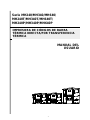 1
1
-
 2
2
-
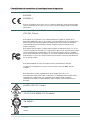 3
3
-
 4
4
-
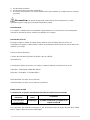 5
5
-
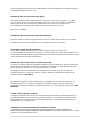 6
6
-
 7
7
-
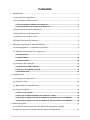 8
8
-
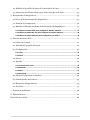 9
9
-
 10
10
-
 11
11
-
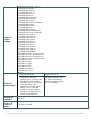 12
12
-
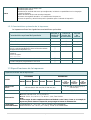 13
13
-
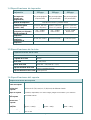 14
14
-
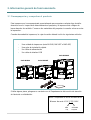 15
15
-
 16
16
-
 17
17
-
 18
18
-
 19
19
-
 20
20
-
 21
21
-
 22
22
-
 23
23
-
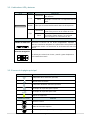 24
24
-
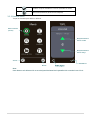 25
25
-
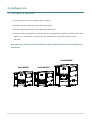 26
26
-
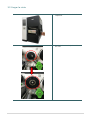 27
27
-
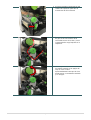 28
28
-
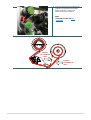 29
29
-
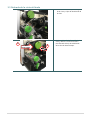 30
30
-
 31
31
-
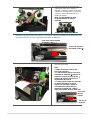 32
32
-
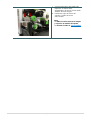 33
33
-
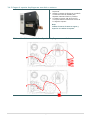 34
34
-
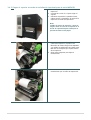 35
35
-
 36
36
-
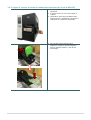 37
37
-
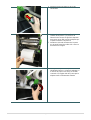 38
38
-
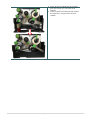 39
39
-
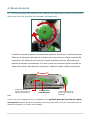 40
40
-
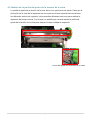 41
41
-
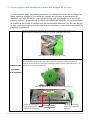 42
42
-
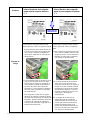 43
43
-
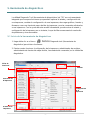 44
44
-
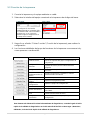 45
45
-
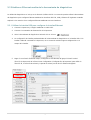 46
46
-
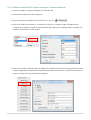 47
47
-
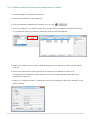 48
48
-
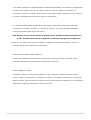 49
49
-
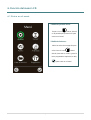 50
50
-
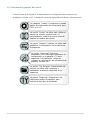 51
51
-
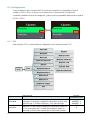 52
52
-
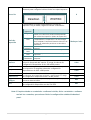 53
53
-
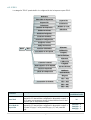 54
54
-
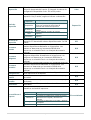 55
55
-
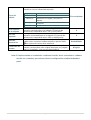 56
56
-
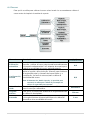 57
57
-
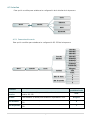 58
58
-
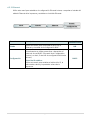 59
59
-
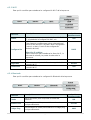 60
60
-
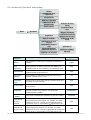 61
61
-
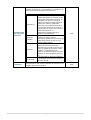 62
62
-
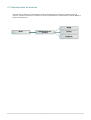 63
63
-
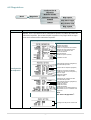 64
64
-
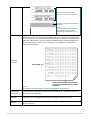 65
65
-
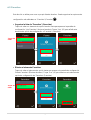 66
66
-
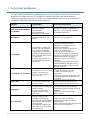 67
67
-
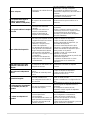 68
68
-
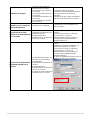 69
69
-
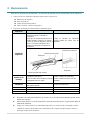 70
70
-
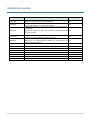 71
71
-
 72
72
-
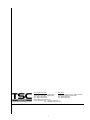 73
73
TSC MH240T Manual de usuario
- Categoría
- Impresoras de etiquetas
- Tipo
- Manual de usuario
Documentos relacionados
-
TSC TTP-286MT Serie Manual de usuario
-
TSC MX240P Series User's Setup Guide
-
TSC TTP-244 Pro Quick Installation Guide
-
TSC MX240P Series Manual de usuario
-
TSC Alpha-4L Manual de usuario
-
TSC MB340 Serie Manual de usuario
-
TSC MX240 Series Manual de usuario
-
TSC TX200 Serie Manual de usuario
-
TSC Alpha-2R Serie Manual de usuario
-
TSC TTP-2410MU Series Manual de usuario